7 configurações automatizadas do Android que você deve usar para economizar tempo
Publicados: 2018-07-17A postagem do blog a seguir tem algumas das melhores configurações automatizadas do Android que você deve usar em sua vida diária para economizar tempo.
Muitos usuários passam muito tempo em seus smartphones realizando tarefas comuns diariamente. Um bom recurso dos telefones Android é que você pode personalizá-lo da maneira que quiser. Além disso, o sistema operacional possui vários recursos automatizados, que os usuários podem empregar para facilitar a vida.
Esteja você verificando se seu telefone está otimizado ou configurando um telefone novo, tente essas funções automatizadas em seu telefone Android.
1. Atualizações automáticas do Google Play
As atualizações são rápidas e rápidas, e é sempre bom instalá-las. Normalmente, essas atualizações têm várias correções de segurança e adicionam novos recursos.
Não é necessário verificar diariamente a atualização mais recente do aplicativo, pois você pode automatizar esse processo. Veja como você pode fazer isso:
Inicie o aplicativo Google Play Store.
Toque no ícone Hambúrguer . Na barra de menus, toque em Configurações.
Na seção Geral , toque nos aplicativos de atualização automática . Na caixa de diálogo, escolha “ Atualizar aplicativos automaticamente apenas por Wi-Fi. ”
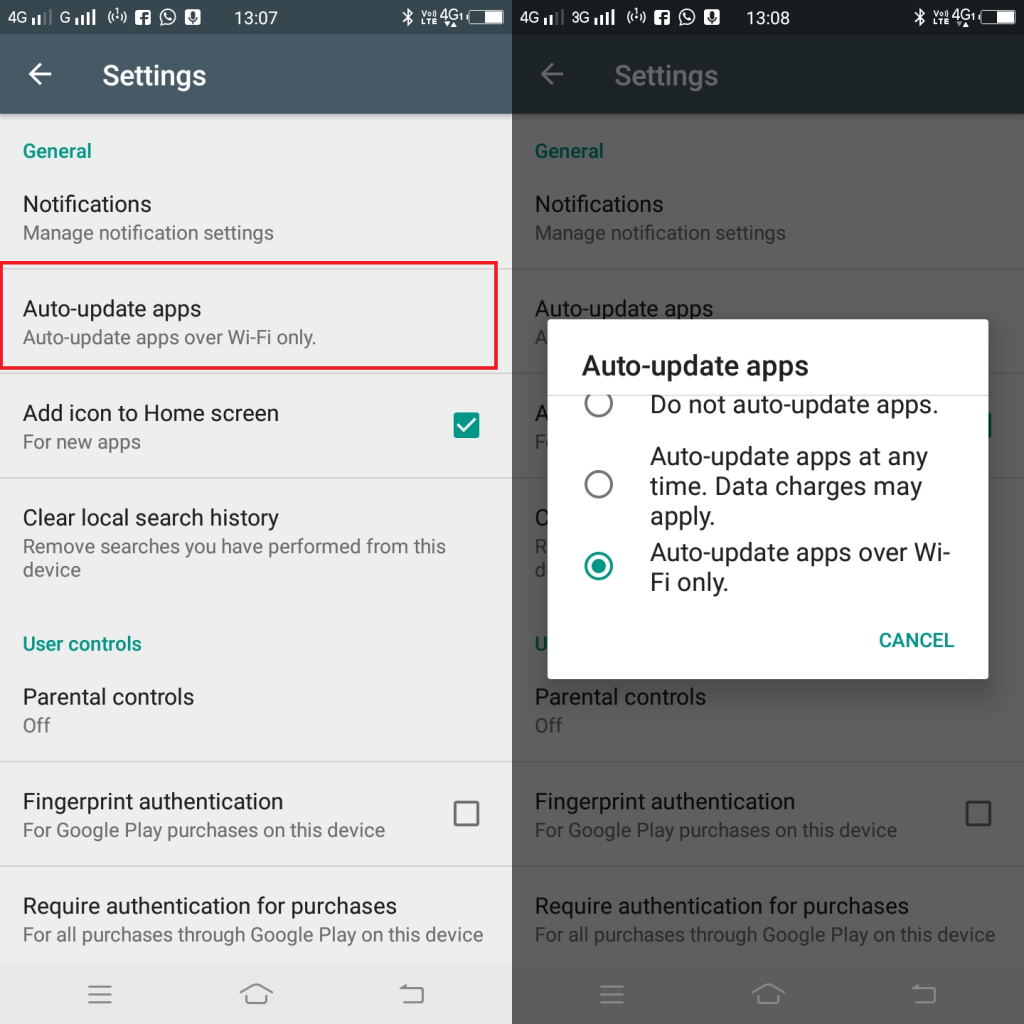
Imagem: Viney Dhiman / KnowTechie
Se você possui um plano de dados ilimitado; então você também pode ir para " Aplicativos de atualização automática a qualquer momento. Taxas de dados podem ser aplicadas. ”
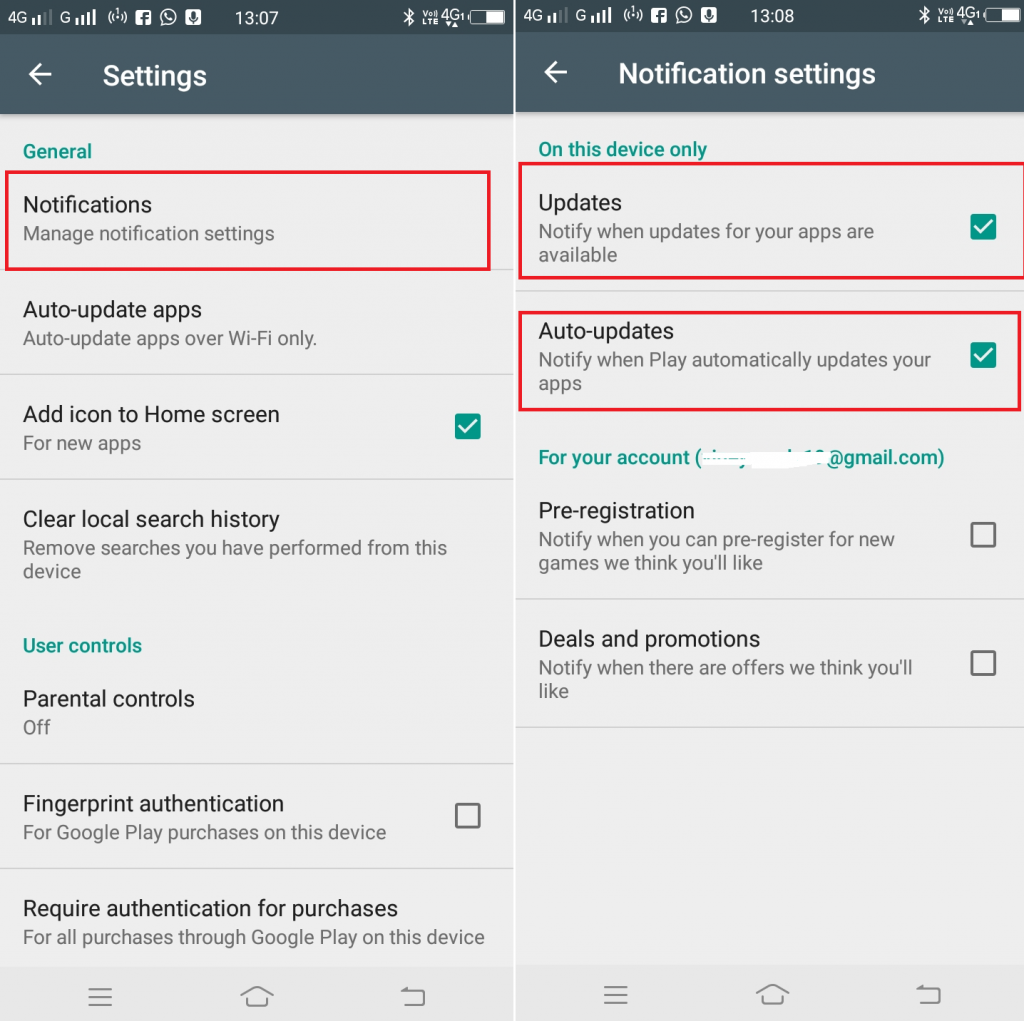
Imagem: Viney Dhiman / KnowTechie
Depois disso, volte para a seção Geral e toque em Notificação . Aqui, na seção " Neste dispositivo ", selecione para receber notificações sobre atualizações disponíveis ou quando os aplicativos forem atualizados automaticamente.
2. Verificação do aplicativo Google Play Protect
O Google Play Protect é um recurso útil que verifica seu telefone e aplicativos em busca de conteúdo malicioso. Execute a verificação sempre que desejar, mas automatizar o processo economizará algum tempo.
Inicie a Google Play Store.
Toque no ícone Hambúrguer e selecione Play Protect .
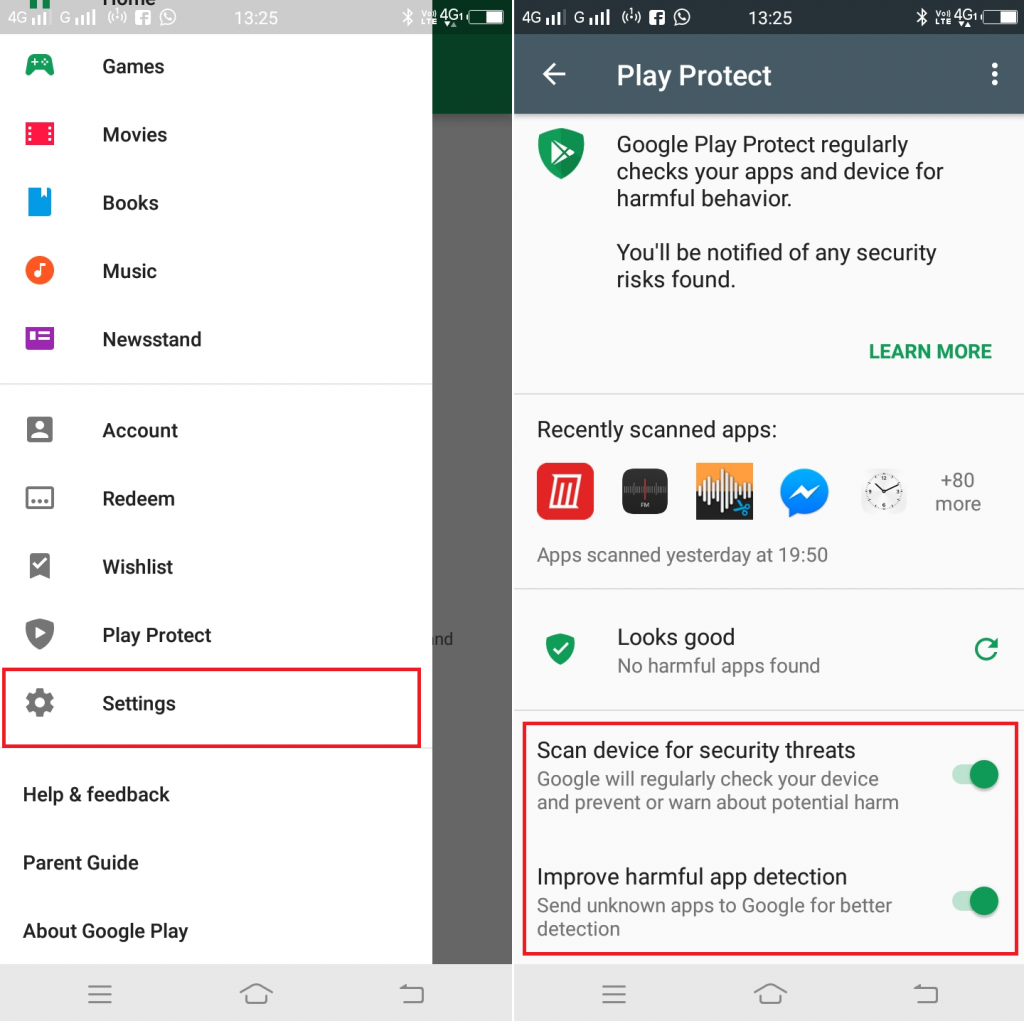
Imagem: Viney Dhiman / KnowTechie
Aqui, você precisa ativar a opção “ Verificar ameaças de segurança no dispositivo. ”
Além disso, você pode ativar “ Melhorar a detecção de aplicativos prejudiciais. ” Isso informará o Google sobre aplicativos desconhecidos. Mas é toda sua decisão se você deseja usar esta função ou não.
3. Brilho automático da tela
As chances são altas de que o brilho do seu smartphone não esteja se ajustando de acordo com você. Quando você está em um quarto escuro, é tão brilhante que o deslumbra. Por outro lado, quando você está do lado de fora, a tela do telefone escurece drasticamente. E devido a isso, às vezes torna-se impossível ver ou ler qualquer coisa no seu telefone.
Nessa situação, você pode ajustar o recurso de brilho automático do Android. Veja como habilitá-lo:
Vá para “ Configurações” -> “ Exibir ”. Aqui, mova o controle deslizante para ativar “ Brilho adaptável ”.
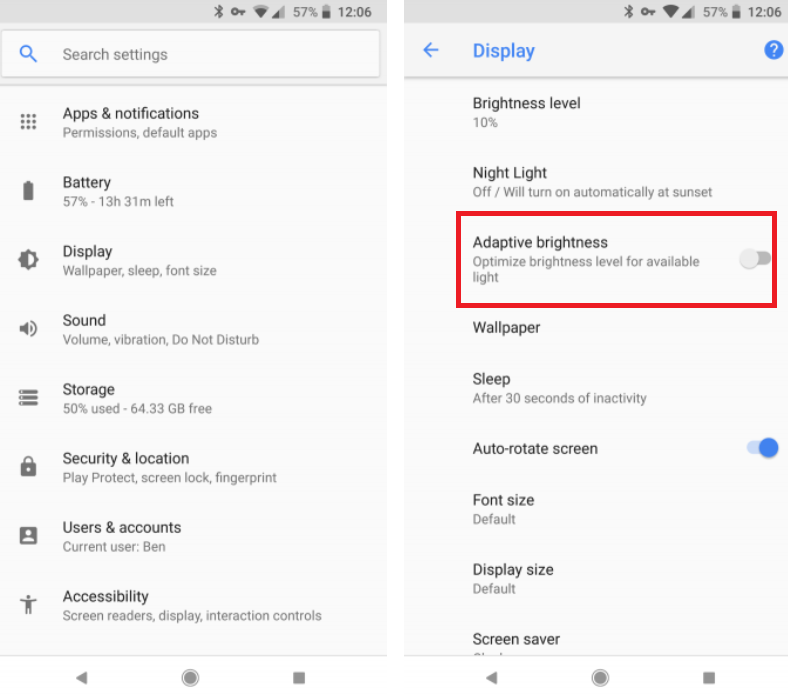
Imagem: Viney Dhiman / KnowTechie
Ao ativar esse recurso, ele ajustará automaticamente o brilho de acordo com a luz disponível.
4. Recupere o espaço do dispositivo usando o Smart Storage
Ficar sem armazenamento no telefone é complicado, pois encontrar e excluir fotos, aplicativos e outros conteúdos antigos leva tempo.
Felizmente, o Android Oreo possui um novo recurso que exclui automaticamente fotos antigas do dispositivo. Fotos e vídeos consomem muito armazenamento do telefone para nada e, por esse motivo, você pode ter visto a notificação de pouco armazenamento com frequência. Veja como habilitar o recurso Smart Storage:
Inicie “ Configurações” -> “ Armazenamento ”. Aqui, mova o controle deslizante para ativar o “ Armazenamento Inteligente ”. Depois disso, você precisa selecionar a idade da imagem e dos vídeos que deseja limpar. Você pode selecionar entre 30, 60 ou 90 dias.

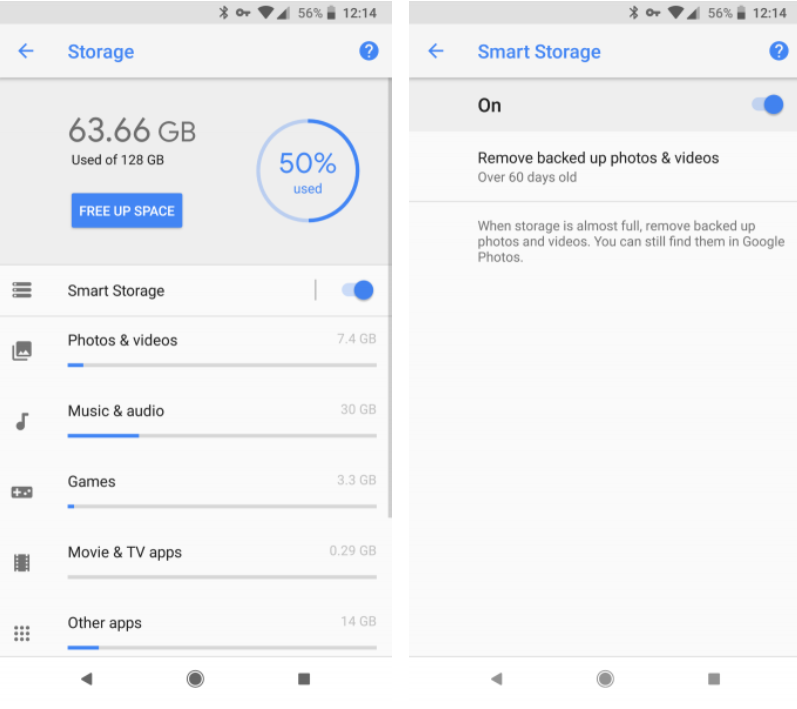
Imagem: Viney Dhiman / KnowTechie
Esse recurso excluirá automaticamente fotos e vídeos antigos e recuperará muito armazenamento do telefone regularmente.
5. Junte-se a redes Wi-Fi automaticamente
Usar o Wi-Fi pode economizar muitos dados móveis, certo? Felizmente, muitos lugares agora oferecem Wi-Fi gratuito e pode ser sensato conectar-se a redes Wi-Fi públicas nas proximidades.
Na maioria das vezes, os usuários conectam manualmente a conexão Wi-Fi, mas o bom é que você pode automatizar o processo. Aqui está o que você precisa fazer:
Inicie “ Configurações” -> “ Rede e Internet” e toque na opção Wi-Fi .
Na próxima tela, na lista de redes sem fio disponíveis, você precisa tocar em “ Preferências de Wi-Fi ”.
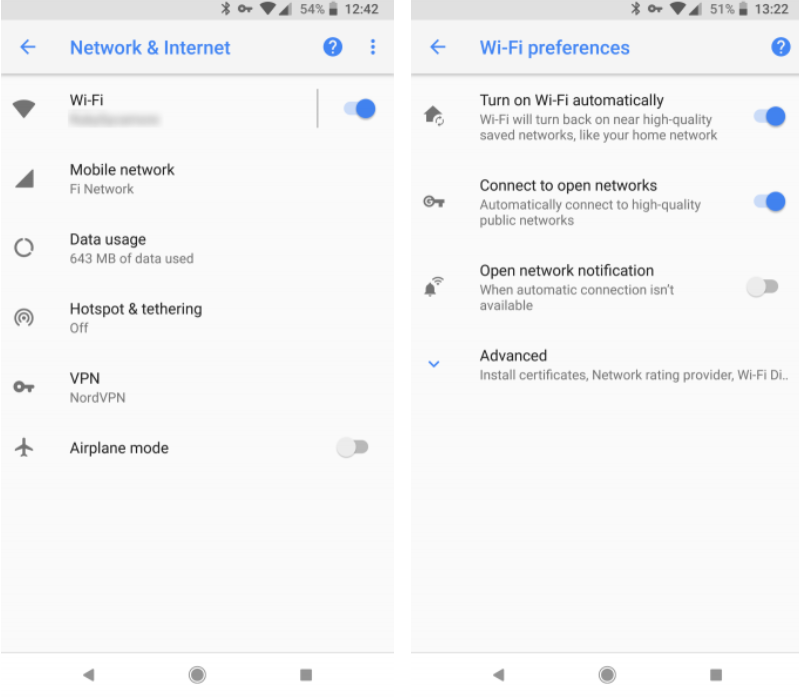
Imagem: Viney Dhiman / KnowTechie
Aqui, ative a opção “ Ativar o Wi-Fi automaticamente. ” Esta opção se reconectará automaticamente à rede doméstica próxima. Além disso, se você ativar “ Conectar a redes abertas ”, o telefone se conectará automaticamente a uma rede sem fio pública com forte intensidade de sinal.
6. Sempre em VPN para Android
Existem vários motivos pelos quais os usuários devem usar uma VPN, e um deles é manter a navegação segura, principalmente quando você conecta o telefone a uma rede pública como uma cafeteria.
Se você costuma visitar esses tipos de locais públicos, é aconselhável ativar a configuração VPN sempre ativa no seu telefone Android. Dessa forma, não há necessidade de se conectar ao seu aplicativo VPN toda vez que você reiniciar o telefone. Veja como habilitar a configuração:
Iniciar Configurações -> Rede e Internet -> VPN . Você precisa tocar no ícone de engrenagem ao lado da VPN. Aqui, você precisa ativar a opção Always-on VPN .
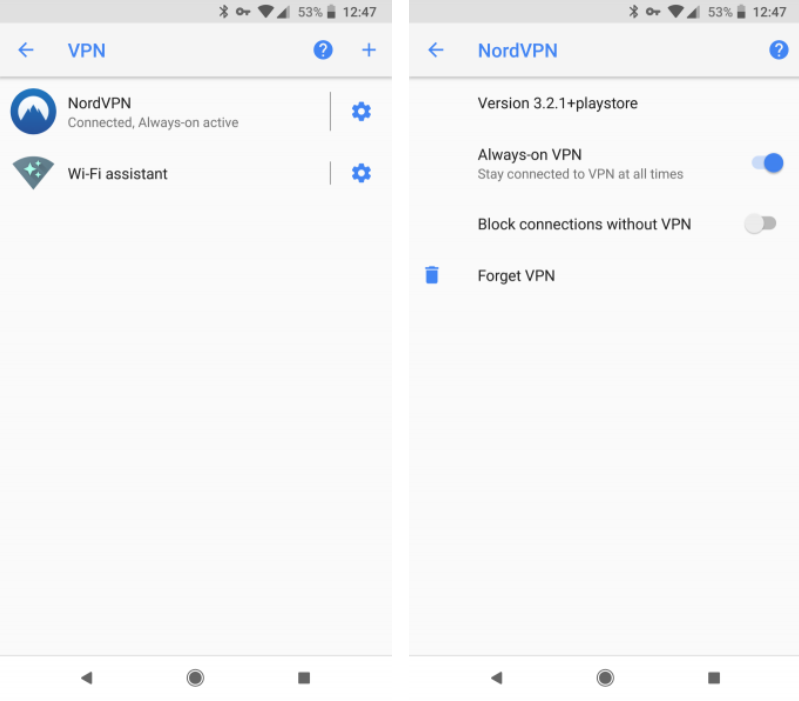
Imagem: Viney Dhiman / KnowTechie
Além disso, você pode selecionar “ Bloquear conexões sem VPN. ” Isso, como resultado, impedirá que você navegue na Internet sem um aplicativo VPN.
7. Use o modo Não perturbe
O sistema operacional Android vem com um modo Não perturbe. Com a ajuda desse recurso, você começará a receber alertas silenciosos para poder se concentrar totalmente no trabalho. Esse recurso é útil quando você está participando de uma reunião ou no meio de algo.
Nesta situação, Não perturbe ajuda a alcançar um ambiente livre de distrações. Veja como habilitá-lo.

Imagem: Viney Dhiman / KnowTechie
Iniciar Configurações -> Som -> Não perturbe preferência . Nesta tela, você encontrará várias configurações acompanhadas de regras automáticas.
Nas configurações, você pode definir como deseja que o recurso Não perturbe seja executado em seu telefone. Por outro lado, com a ajuda de regras automáticas, você pode fazer alterações como quando deseja executar o DND, que hora do dia deve ser executado e muito mais.
Estas são algumas das funções mais populares que você pode usar para automatizar seu telefone Android e tornar a vida totalmente mais fácil.
Além disso, existem aplicativos mais avançados, como IFTTT, Tasker e MacroDroid, que você pode usar para um nível mais alto de automação.
Qual é a sua função de automação favorita em um telefone Android? Achou esta postagem do blog útil? Gostaríamos de ouvir de você nos comentários.
Para mais guias de como fazer, confira:
- Veja como baixar e instalar o Amazon Alexa para Windows 10
- Como encontrar a intensidade do sinal da sua conexão sem fio no Windows
- Como tornar seus aplicativos de IoT mais resilientes contra tentativas de hackers
